本文原创作者:Rose Barfield
在BricsCAD Mechanical版本中,您可以轻松使用自动化科技制图功能:创建分解图集、动画以及区域局部视图。并不需要复杂操作,您只需要在BricsCAD中用鼠标点击几下就能把自己从繁重的工作中解脱出来!
YouTube视频(可能需要VPN):https://www.youtube.com/embed/GHCSqcRpUgs
在科技制图中的自动注释技术
您可以使用BMBALLOON工具的“自动模式”来自动注释绘图。这样您根本不必单独创建对话框,只要选择需要生成的绘图视图,并且创建一个BOM表,然后使用“自动模式”自动生成图形或线段的注释绘图。这也太棒了吧!
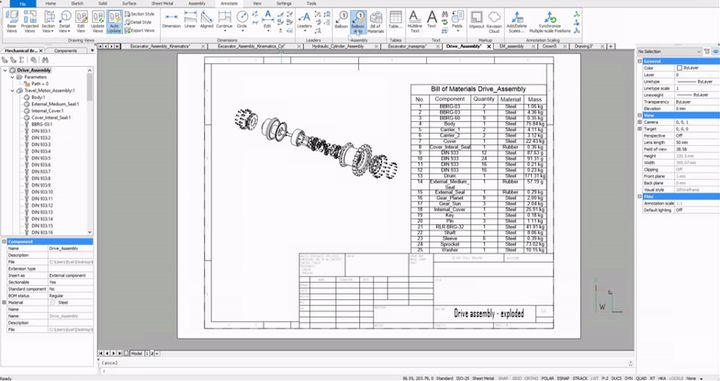
您可以选择不同的注释气泡风格或自定义您自己的风格!您可以点击链接了解如何创建自定义注释气泡和引导线:https://blog.bricsys.com/tuesday-tips-custom-leader-lines/
自动生成等距视图、平面视图和截面图(剖面图)
您可以使用VIEWBASE工具自动生成等距视图和侧视图,当您使用这个操作的时候BricsCAD已经为您完成了所有复杂的工作,直接生成等距和平面视图。然后,您只需要在工具中选择VIEWSECTION功能,就可以创建各种不同的视图!您可以选择从全剖面、半剖面、等距剖面和校准剖面中选择您需要的视图。
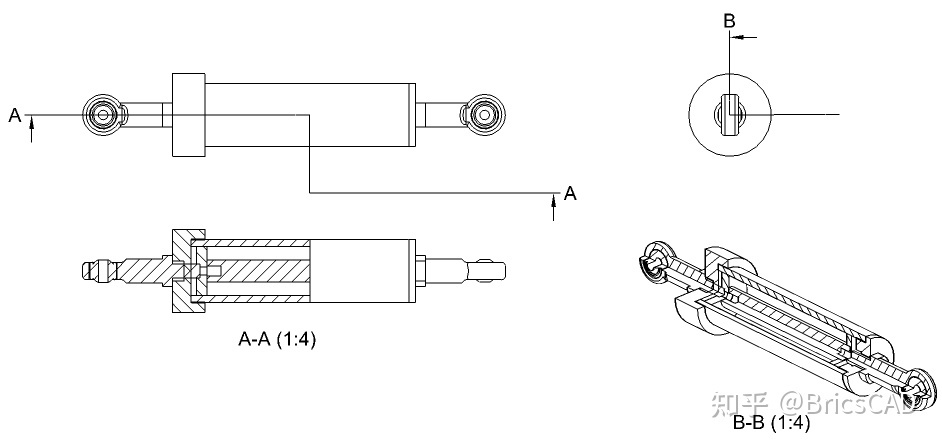
自动生成的剖面图
自动生成分解图
我们都知道创建分解视图需要很多工作,但使用BricsCAD就不一样了!您可以使用bmexplosion命令自动生成分解视图,甚至您可以手动或自动拆解这些零件。
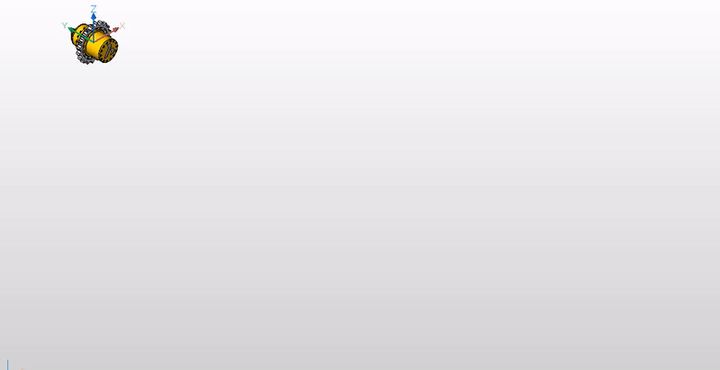
自动拆解是线性工作的,BricsCAD会智能检测对象冲突,不会分解那些冲突部分。当然您也可以把它们手动拆解掉。您可以在机械浏览面板中看到线性拆解的每一个步骤。
手动拆解可以通过选择单独某个零件来完成。您可以右键单击编辑菜单的拆解功能,这样就可以添加一个新的拆解步骤把您选中的零件拆解。您可以右键单击-设置该功能的导航。
您可以在过程中进行拆解:右键单击您要拆解的零件 - 编辑即可。在这个模式中,您甚至可以拆解您的过程动画!
您现在就可以在BricsCAD中享受到科技制图的便利!
您可以轻松尝试、简单购买、轻松拥有这款行业领先的CAD软件,这是就是BricsCAD。您可以在我们的官网找到可以免费30天试用的全部产品。您可以自由地选择购买方式,您可以购买到能在所有地方适用于所有语言的永久产品许可证。希望您会喜欢我们为您在BricsCAD上准备的各种功能,并且希望这些功能能够切实地在工作中帮助到您。
本文到这里就结束了,感谢大家对于bricsCAD的关注和支持~